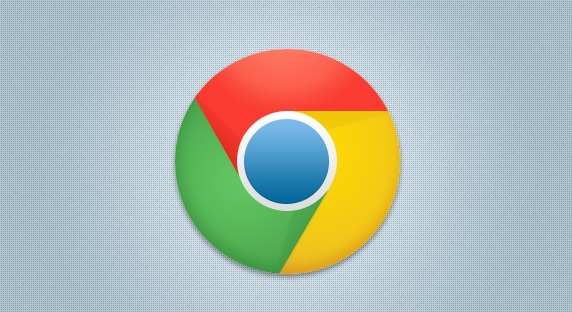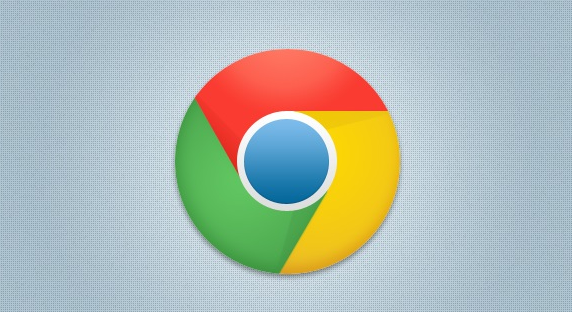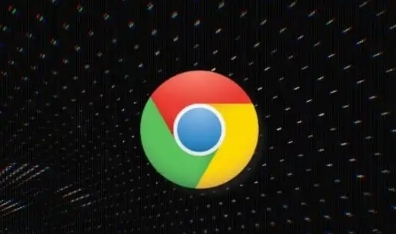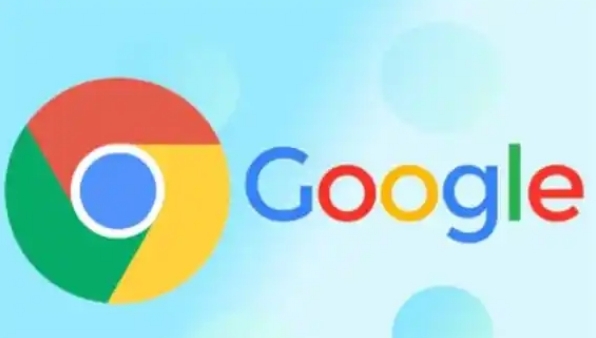Chrome浏览器下载文件总提示“写入失败”怎么办
时间:2025-06-24
来源:谷歌Chrome官网
详情介绍
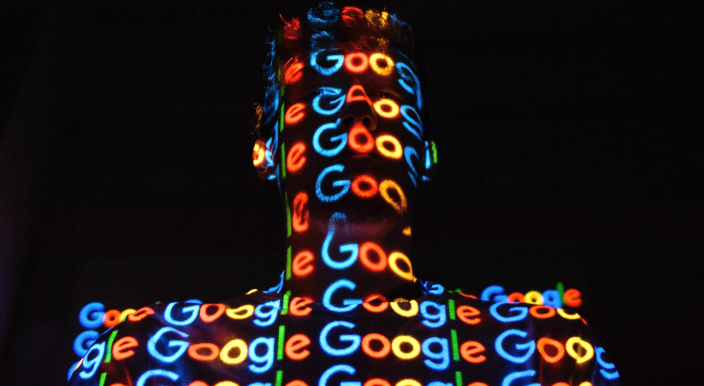
1. 检查存储路径与权限:打开Chrome浏览器,点击右上角的三个点图标,选择“设置”。在设置页面中,找到“高级”选项并点击。在“高级”页面中,找到“下载内容”部分,点击“位置”后的“更改”按钮。选择一个具有写入权限的文件夹作为新的下载路径,如桌面或其他非系统保护的磁盘分区,然后点击“选择文件夹”完成设置。
2. 清除浏览器缓存:点击右上角的三个点图标,选择“更多工具”,然后点击“清除浏览数据”。在弹出的窗口中,选择需要清除的缓存时间范围,如“全部时间”,然后点击“清除数据”按钮。清除缓存后,重新尝试下载文件。
3. 检查网络连接与防火墙设置:确保设备已正常连接到网络,可尝试打开其他网页以确认网络是否正常。检查防火墙或安全软件的设置,确保未阻止Chrome浏览器的下载功能。可暂时关闭防火墙或安全软件进行测试,若下载成功,则需在相应软件中添加Chrome浏览器为信任程序。
总的来说,通过以上方法,您可以有效地解决Chrome浏览器下载资源无响应的问题。如果问题仍然存在,建议进一步检查系统设置或寻求专业技术支持。
继续阅读